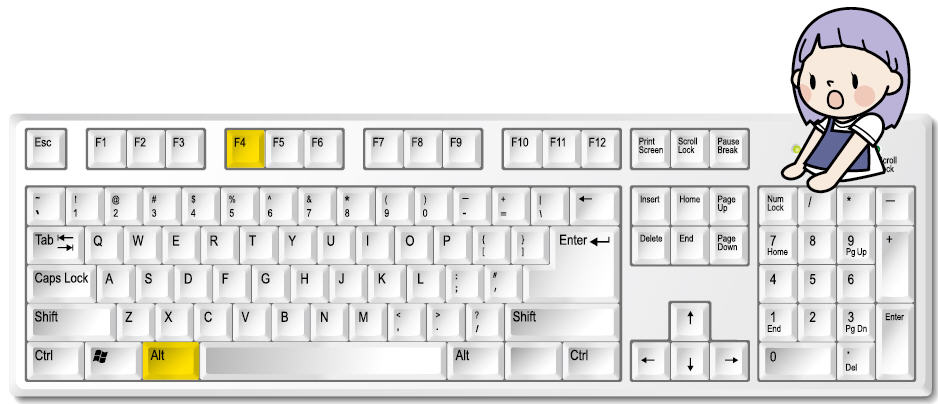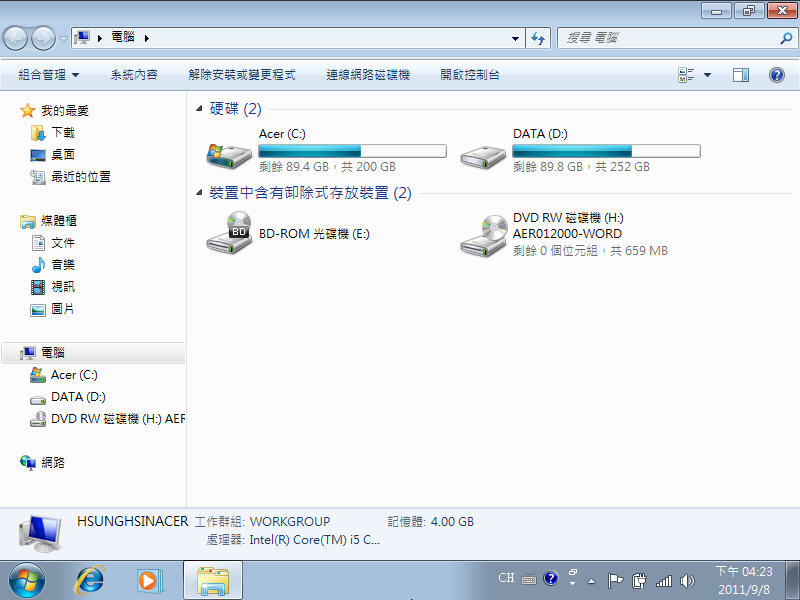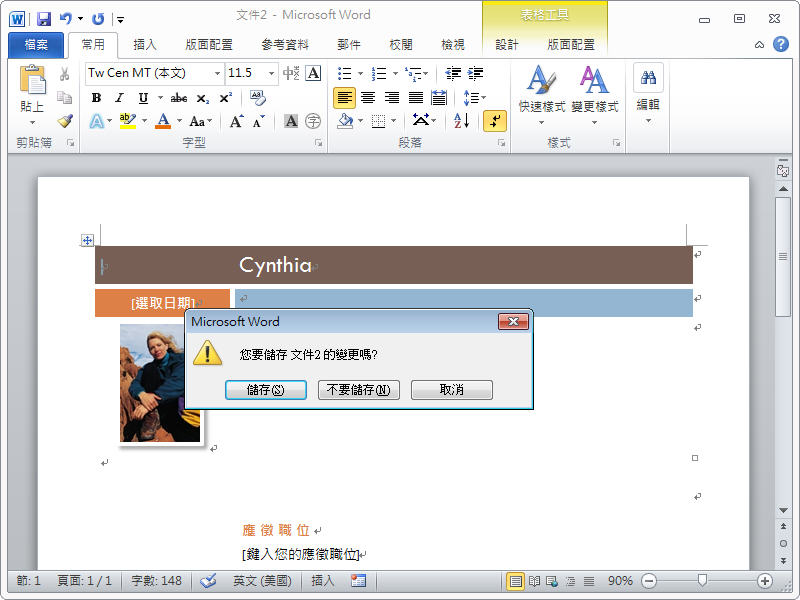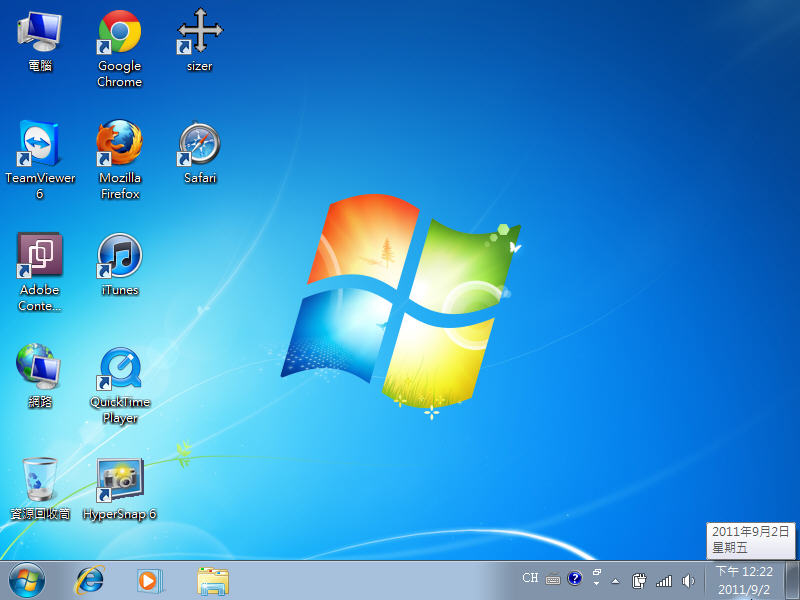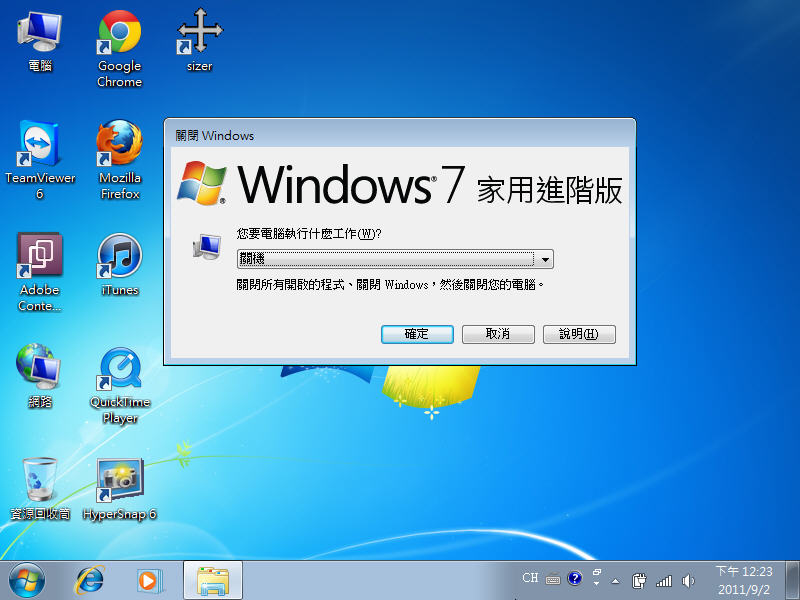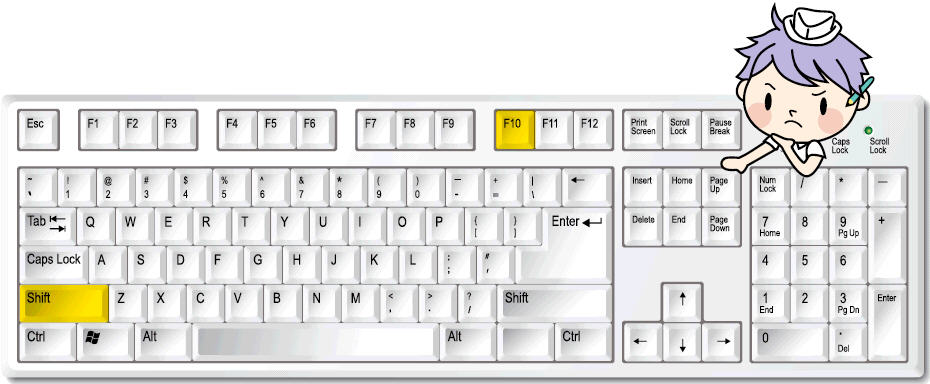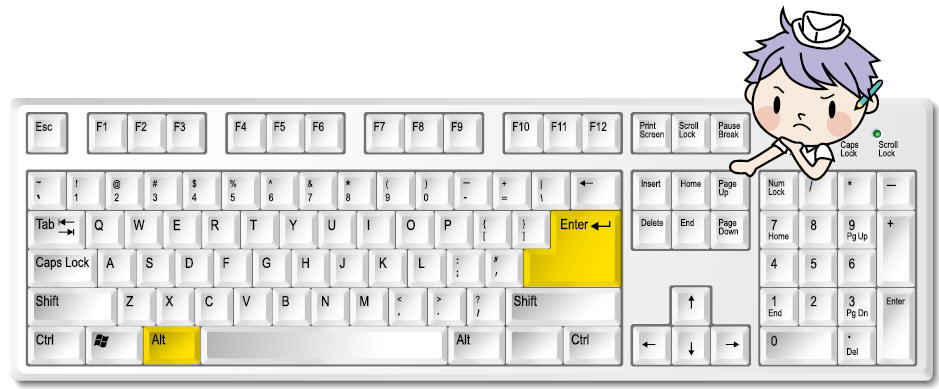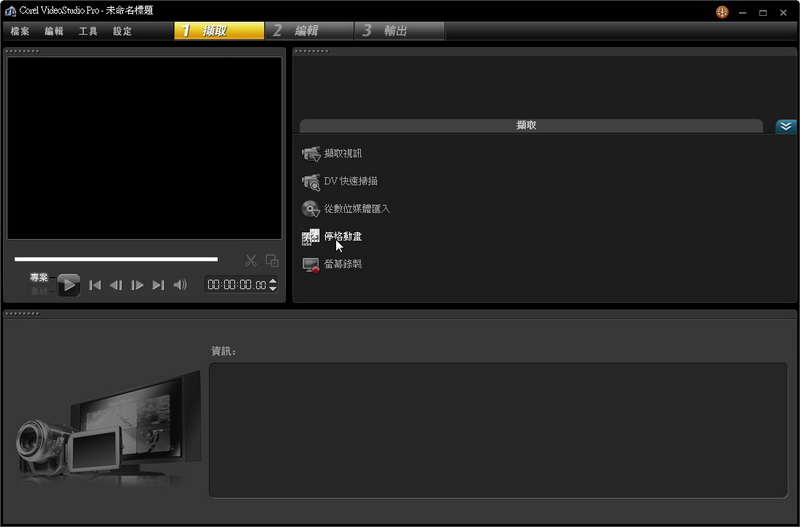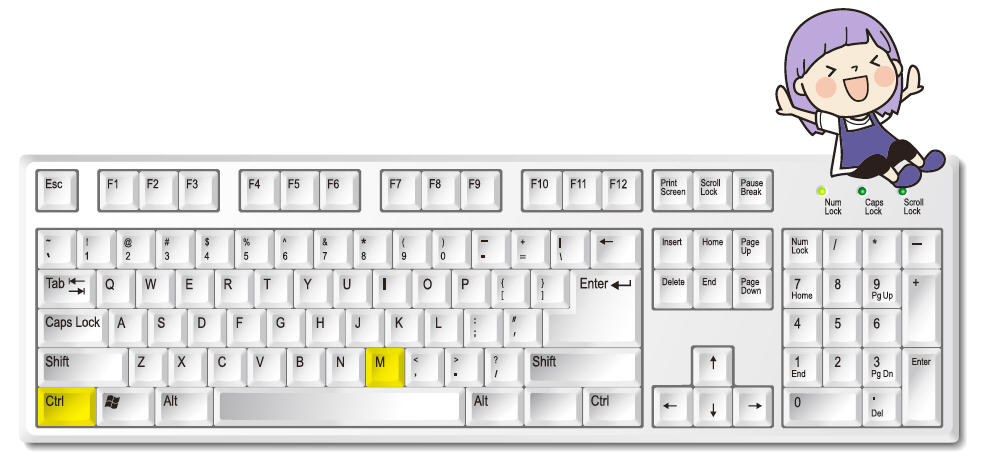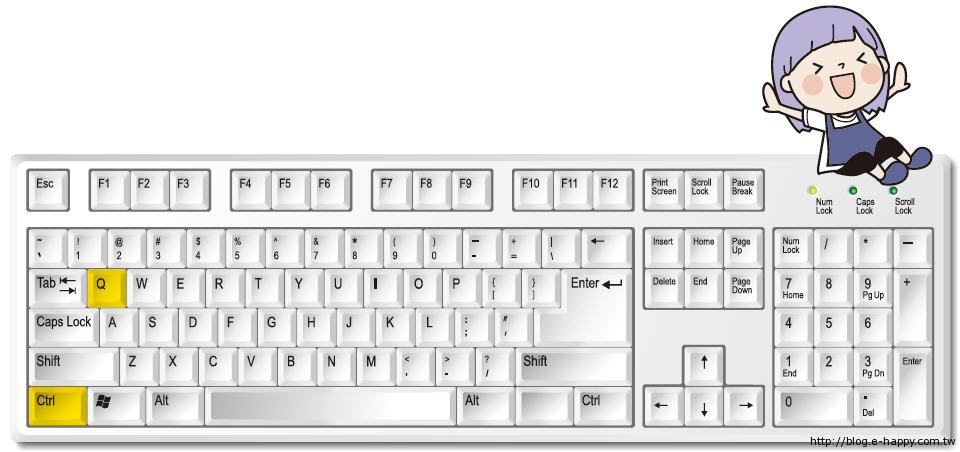[會聲會影] 影片拍攝六招上手
若能掌握一些基本的攝影技巧,就能夠在攝影時有效掌控品質喔!以下介紹幾個基本的攝影小秘訣與您分享。
一、穩定你的拍攝姿勢
你會拍攝影片嗎?有什麼難的,打開開關,對著景物開始拍不就得了!當然,這樣說也沒有錯,但往往第一次拍攝出來的影片總會有 “晃來晃去”、”色彩失真”、”內容沉悶”…等問題,此節以簡單明瞭的方式整理出常用影片拍攝技巧,讓每一部影片都可以真實記錄下生活中的感動。
減少攝影機的晃動
攝影最怕的就是攝影機晃動或是鏡頭移動速度過快,造成畫面搖晃,還好目前的攝影機都設計了效果不錯的防手震功能,可減少攝影機晃動所帶來的影響。
…